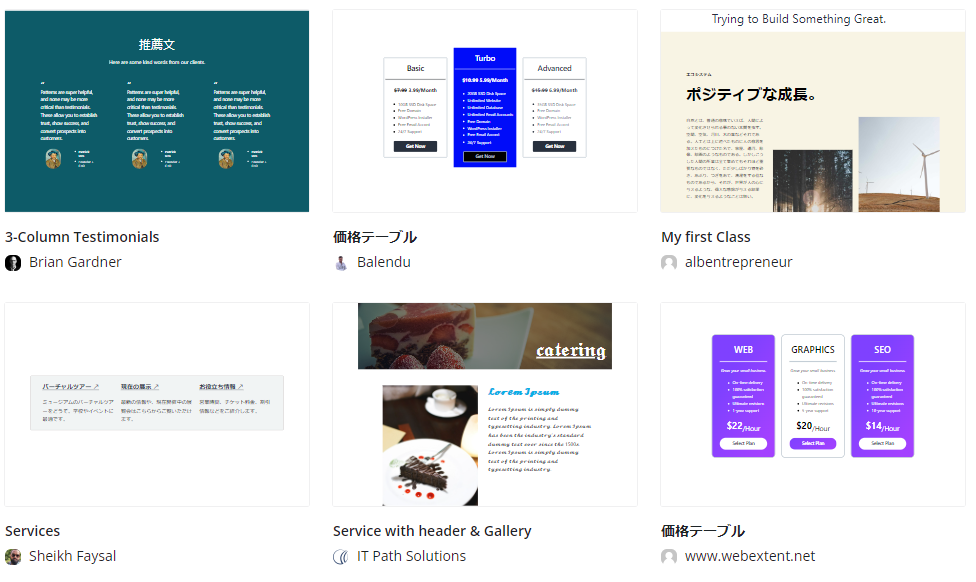Custom Block Patternsは、自作のブロックパターンを作成/管理できるWordPressプラグインです。
ブロックパターンは再利用ブロックと似ていますが、再利用ブロックは同じ内容を色んなページで使い回すのに対して、ブロックパターンはベースとなるブロックを使ってページ毎に異なる内容に編集してくイメージです。
通常ブロックパターンを利用する場合、ブロックパターンディレクトリ内に登録されているパターンの中から選択してページ内に挿入します。Custom Block Patternsを導入することで、自作のブロックパターンを利用できるようになります。
Custom Block Patternsのインストール
インストール手順は以下の通りです。
ファイルをFTPでアップロードしてインストール
- Custom Block Patternsをダウンロードします。
- ダウンロードしたファイルを展開し wp-content/plugins にアップロードします。
- 管理画面の[プラグイン]ページで、Custom Block Patternsを有効化します。
WordPress管理画面でインストール
- [プラグイン] – [新規追加]にアクセスします。
- 「Custom Block Patterns」で検索します。
- [今すぐインストール]をクリックして、Custom Block Patternsをインストールします。
- [有効化]をクリックしてプラグインを有効化します。
Custom Block Patternsの使い方
Custom Block Patternsをインストールすると、WordPress管理画面に[ブロックパターン]というメニューが追加されるので、[ブロックパターン] – [新規追加]からパターンを追加します。
通常の投稿と同じ要領で、ブロックを配置してパターンを作成していきます。
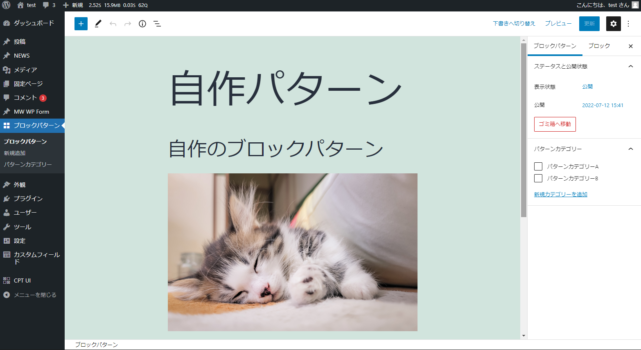
ブロックパターンを公開したら、投稿や固定ページの編集画面でブロック一覧から[パターン]タブを開いて[CBP]を選択すると、追加したブロックパターンが出てきます。ブロックパターンをクリックすると、ページ内に挿入されます。
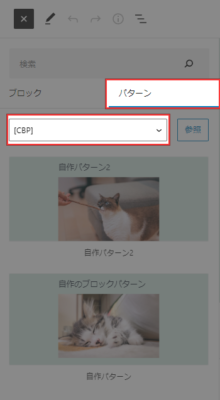
あとは、挿入されたブロックパターンをもとに、内容を編集していきましょう。
また、ブロックパターンは、投稿と同じようにカテゴリー分けすることも可能です。ブロックパターン作成時に「パターンカテゴリー」からカテゴリーを設定します。
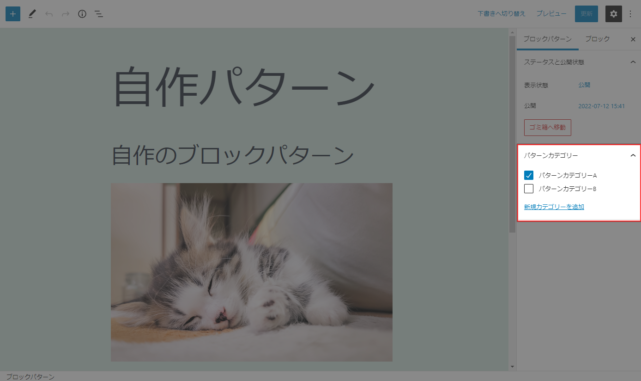
すると、ブロックパターン挿入時にカテゴリー毎に絞り込むことができます。
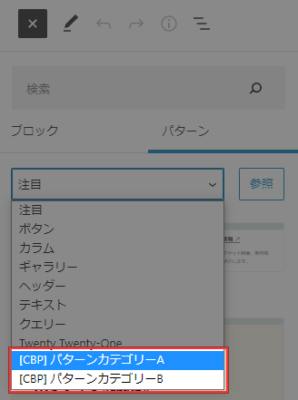
あとがき
ブロックパターンや再利用ブロックを使うと、さらにブロックエディターが便利に使えるようになりますね。
自作のブロックパターンを用意したい際は、ぜひCustom Block Patternsの導入をご検討ください。